Tikėtina, kad su „iTunes“ turite kruopščiai kuruojamą muzikos kolekciją, tačiau kovojate su mintimi perkelti ją į „Samsung Galaxy S6“. Aprašysime galimas parinktis, kad tai būtų kuo neskausminga. Jei norite tai padaryti rankiniu būdu, galite prijungti S6 per USB, bet paprastai darbas su debesies paslauga arba trečiosios šalies „Wi-Fi“ sinchronizavimo programa ilgainiui gali būti naudingesnis.
SKAITYKITE DABAR: Kaip perkelti iTunes muziką į Galaxy S6
Tempti ir paleisti

Galite dirbti su savo muzikos biblioteka ne iTunes, naudodami Finder arba My Computer. Jūs tiesiog turite žinoti, kur ieškoti.
- Spustelėkite meniu mygtuką viršutiniame kairiajame iTunes lango kampe.
- Spustelėkite Nuostatos, tada viršuje esantį skirtuką Išsamiau.
- Lango viršuje bus nurodyta, kur saugoma iTunes muzika.
- Darbalaukyje atidarykite Finder arba My Computer. Eikite į failo kelią, kurį radome iTunes nustatymuose.
- Prijunkite „Samsung Galaxy S6“ prie kompiuterio USB laidu ir pereikite prie jo naujame „Finder“ arba „My Computer“ lange. Gali tekti braukti žemyn nuo S6 ekrano viršaus ir pranešimų dėkle bakstelėti USB parinktis, kad įjungtumėte medijos perdavimo protokolą (MTP).
- Kompiuteryje eikite į Samsung Galaxy S6 Music aplanką. Išdėstykite iTunes bibliotekos langą ir S6 muzikos langą greta, kad abu būtų matomi.
- Spustelėkite, perkelkite ir atleiskite aplankus bei atskirus takelius iš iTunes bibliotekos lango į aplanką Galaxy S6 Music. Jei naudojate „Mac“, gali tekti įdiegti „Android“ failų perkėlimas kad tai veiktų.
Importuojant pirmą kartą, tai paprasta ir galbūt viskas, ko jums reikia, jei muzikos biblioteka nesikeičia per dažnai. Jei ypač aktyviai įsigyjate melodijas, jums gali prireikti kažko, kad abu įrenginiai būtų sinchronizuojami ir atnaujinami.
Google Play muzika

Oficialioje „Android“ muzikos programoje yra žiniatinklio klientas, kuris perkelia jūsų muzikos kolekciją į saugyklą debesyje, kad ji galėtų nutekėti į „Samsung Galaxy S6“. „Play“ muzikoje galite saugoti apie 50 000 dainų, kurių turėtų pakakti daugumai kolekcijų.
- Apsilankykite „Google Play“ muzikoje žiniatinklyje.
- Spustelėkite krumpliaračio piktogramą viršutiniame dešiniajame kampe ir spustelėkite Nustatymai.
- Slinkite žemyn iki Muzika iš šio kompiuterio ir spustelėkite toliau esantį mygtuką Pridėti muziką.
- Kitame ekrane iTunes bus rodomas kaip šaltinio parinktis. Pažymėkite toliau esantį laukelį, kad įsitikintumėte, jog debesyje saugoma muzika sinchronizuojasi su augančia kolekcija, tada spustelėkite toliau esantį mygtuką Pridėti mano muziką.
- Palikite atidarytą naršyklę, kad galėtumėte įkelti muziką. Pažangą galima matyti apatiniame kairiajame „Play“ muzikos lango kampe.
- „Galaxy S6“ atidarykite „Google Play“ muzikos programą. Baigus įkėlimą, debesyje esančios dainos bus rodomos programoje.
- „Play“ muzikos programoje palieskite meniu viršuje kairėje, tada – „Nustatymai“. Slinkite žemyn ir pažymėkite Automatiškai išsaugoti talpyklą, kad jūsų muzikos kolekcija būtų atsisiųsta, kai jūsų S6 bus prijungtas prie „Wi-Fi“ tinklo ir prijungtas prie maitinimo šaltinio. Arba galite atsisiųsti arba transliuoti atskirus takelius ir albumus.
„Play Music“ išlieka labai patraukliu sprendimu, nors yra panašių aukščiausios kokybės muzikos saugyklų paslaugų, kurios turi panašią sąranką. Štai keletas variantų.
- Atsisiųskite „Amazon“ muziką iš „Play“ parduotuvės
- Atsisiųskite „Xbox“ muziką iš „Play“ parduotuvės
bevielis internetas
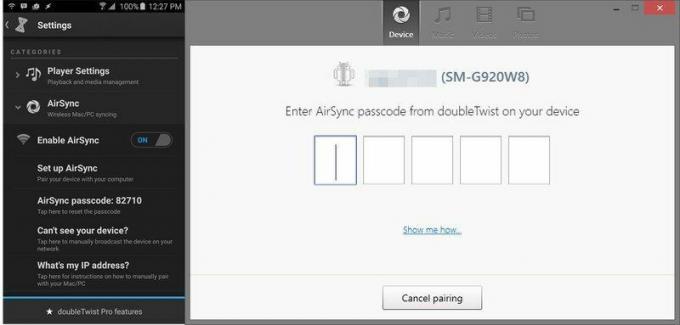
Jei nenorite siųsti visų failų į „Google“ ir norite, kad viskas būtų vietoje, galite tai padaryti belaidžiu būdu sinchronizuokite S6 muzikos biblioteką su kompiuteriu per tą patį tinklą naudodami kažką panašaus į „doubleTwist“. „AirSync“.
- Pirkite „AirSync“ iš „Play“ parduotuvės ir įdiekite doubleTwist muzikos grotuvas.
- Atsisiųskite ir įdiekite „AirSync“ savo kompiuteryje.
- Atidarykite „DoubleTwist“ savo S6, bakstelėkite meniu piktogramą viršuje, kairėje, tada – „Nustatymai“ apačioje.
- Bakstelėkite „AirSync“ meniu ir įsitikinkite, kad įjungta „Įgalinti AirSync“, o telefonas prijungtas prie to paties „Wi-Fi“ tinklo kaip ir kompiuteris.
- Kompiuteryje atidarykite „AirSync“. Jis turėtų aptikti jūsų S6 ir pasiūlyti spustelėti konfigūracijos mygtuką.
- Patikrinkite „AirSync“ kodą, rodomą „Galaxy S6“, „doubleTwist“ nustatymų meniu ir įveskite jį savo kompiuterio konfigūracijos lange.
- Kai susiesite, spustelėkite skirtuką Muzika, esantį kompiuterio „AirSync“ viršuje, spustelėkite Sinchronizuoti muzikos laukelį ir apačioje esantį mygtuką Sinchronizuoti dabar. Automatinį sinchronizavimą galima įjungti skirtuke Įrenginys.
Iš esmės tokio tipo programoms reikalingas stalinis klientas ir vienas telefonas. Viena sritis, kurioje šis metodas turi ypatingą pranašumą, yra tai, kad šios programos dažnai sinchronizuos ir grojaraščius.
- Atsisiųskite „doubleTwist AirSync“ iš „Play“ parduotuvės
- Atsisiųskite „iSyncr“ iš „Play“ parduotuvės
- Atsisiųskite „BitTorrent Sync“ iš „Play“ parduotuvės
Viskas!
Netrukus visa muzikos biblioteka bus visiškai importuota į naują blizgantį Samsung Galaxy S6. Turint omenyje parinktis, koks jums patogiausias būdas įkelti melodijas?
Simonas slepia mobiliuosius dar prieš pasirodant pirmajam „iPhone“. Sukūręs naujienų straipsnius, tinklalaides, apžvalgų vaizdo įrašus ir visa kita, dabar jis padeda pramonės partneriams sužinoti apie jų naujausius produktus. Susisiekite su juo adresu [email protected].
